Kontrola dostępu
W celu uniknięcia niepożądanego dostępu administrator może ograniczyć zakres urządzeń i protokołów, które mogą łączyć się z urządzeniem.
Ponadto administrator może skonfigurować status portu.
Ograniczanie zakresu adresów IP, z których można uzyskiwać dostęp do urządzenia (kontrola dostępu)
Przykładowo, określenie zakresu adresów IP od 192.168.15.1 do 192.168.15.99 powoduje, że z ur4ządzeniem nie można się łączyć z adresów IP w zakresie od 192.168.15.100 do 255.
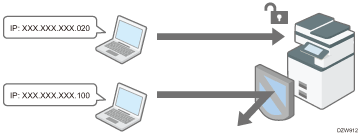
Wyłączanie nieużywanych protokołów
Ustawienia protokołów można zmieniać z poziomu panelu operacyjnego, progrmu Web Image Monitor oraz innych metod określania ustawień. Protokoły dostępne do skonfigurowania zależą od metody. Potwierdź protokół do skonfigurowania w Lista metod ustawiania protokołów i wykonaj instrukcje.
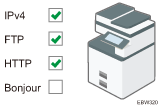
Ograniczanie zakresu adresów IP, z których można uzyskiwać dostęp do urządzenia
Zakres adresów IP, z których można uzyskiwać dostęp do urządzenia, można skonfigurować przy użyciu programu Web Image Monitor.
![]()
Ograniczenia dostępu mogą dotyczyć następujących protokołów:
LPR, RCP/RSH, FTP, Bonjour, SMB, WSD (urządzenie), WSD (drukarka), IPP, DIPRINT, snmp, telnet
Urządzenie ogranicza również dostęp z programu Web Image Monitor.
![]() Zaloguj się jako administrator z poziomu programu Web Image Monitor.
Zaloguj się jako administrator z poziomu programu Web Image Monitor.
![]() Kliknij opcję [Konfiguracja] w menu [Zarządzanie urządzeniem].
Kliknij opcję [Konfiguracja] w menu [Zarządzanie urządzeniem].
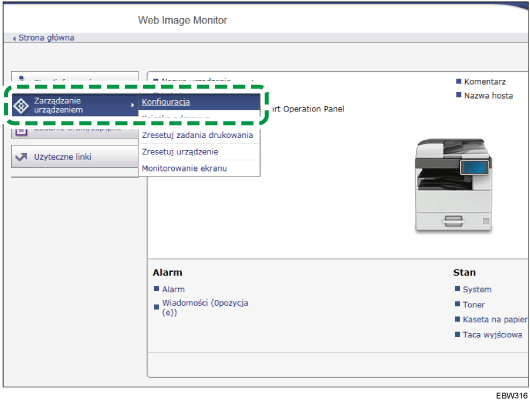
![]() Kliknij opcję [Kontrola dostępu] w obszarze „Ochrona”.
Kliknij opcję [Kontrola dostępu] w obszarze „Ochrona”.
![]() Aby określić adres IPv4, w obszarze „Zakres kontroli dostępu” wpisz zakres, z którego jest możliwy dostęp do urządzenia.
Aby określić adres IPv4, w obszarze „Zakres kontroli dostępu” wpisz zakres, z którego jest możliwy dostęp do urządzenia.
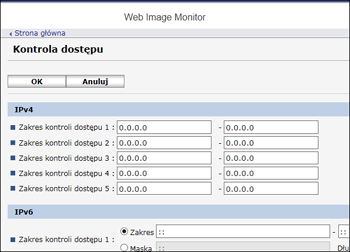
Aby określić adres IPv6, wybierz opcję „Zakres” lub „Maska” w obszarze „Zakres kontroli dostępu”, a następnie wprowadź zakres, z którego jest możliwy dostęp do urządzenia.
![]() Kliknij przycisk [OK].
Kliknij przycisk [OK].
![]() Po zakończeniu konfiguracji kliknij opcję [OK] i zamknij przeglądarkę.
Po zakończeniu konfiguracji kliknij opcję [OK] i zamknij przeglądarkę.
Lista metod ustawiania protokołów
Poniższa lista zawiera metody ustawiania protokołów:
1: Panel operacyjny 2: Web Image Monitor 3: telnet 4: Device Manager NX 5: Remote Communication Gate S
Protokół/port | Metoda ustawiania | Funkcja, która nie może być używana przy wyłączonym protokole/porcie |
|---|---|---|
IPv4 - | 1, 2, 3 | Wszystkie aplikacje korzystające z protokołu IPv4 (Podczas korzystania z transmisji IPv4 protokołu tego nie można wyłączyć w programie Web Image Monitor). |
IPv6 - | 1, 2, 3 | Wszystkie aplikacje korzystające z protokołu IPv6 |
FTP TCP:21 | 2, 3, 4, 5 | Transmisja wymagająca protokołu FTP (Można ograniczyć tylko wyświetlanie danych osobowych przy użyciu ustawień na panelu operacyjnym). |
telnet TCP:23 | 2, 4 | Transmisje wymagające protokołu telnet |
HTTP TCP:80 | 2, 3 | Transmisje wymagające protokołu HTTP Drukowanie przy użyciu protokołu IPP na porcie 80 |
HTTPS TCP:443 | 2, 3 | Transmisje wymagające protokołu HTTPS (Korzystając z panelu operacyjnego lub programu Web Image Monitor, można ustawić wymóg korzystania jedynie z transmisji SSL i odrzucania innych). RICOH @Remote |
SNMPv1-v2 UDP:161 | 2, 3, 4, 5 | Transmisje wymagające protokołu SNMPv1/v2 (Korzystając z panelu operacyjnego, programu Web Image Monitor lub programu telnet, można określić zakaz konfiguracji SNMPv1/v2 i ustawić ją jako tylko do odczytu). |
SNMPv3 UDP:161 | 2, 3, 4, 5 | Transmisje wymagające protokołu SNMPv3 (Korzystając z panelu operacyjnego, programu Web Image Monitor lub programu telnet, można określić wymóg stosowania jedynie szyfrowanych transmisji SNMPv3 i odrzucanie innych). |
RSH/RCP TCP:514 | 2, 3, 4, 5 | Transmisje wymagające protokołu RSH Sieciowy protokół TWAIN (Można ograniczyć tylko wyświetlanie danych osobowych przy użyciu ustawień na panelu operacyjnym). |
LPR TCP:515 | 2, 3, 4, 5 | Transmisje wymagające protokołu LPR (Można ograniczyć tylko wyświetlanie danych osobowych przy użyciu ustawień na panelu operacyjnym). |
IPP TCP:631 | 2, 3, 4, 5 | Transmisje wymagające protokołu LPR |
Bonjour UDP:5353 | 2, 3 | Transmisje wymagające protokołu Bonjour |
@Remote TCP:7443 TCP:7444 | 1, 3 | RICOH @Remote |
DIPRINT TCP:9100 | 2, 3, 4, 5 | Transmisje wymagające protokołu DIPRINT |
RFU TCP:10021 | 1, 3 | Zdalna aktualizacja oprogramowania sprzętowego |
WSD (Urządzenie) TCP:53000 (zmienne) | 2, 3 | Transmisje wymagające protokołu WSD (urządzenie)
|
WSD (Drukarka) TCP:53001 (zmienne) | 2, 3 | Transmisje wymagające protokołu WSD (drukarka) |
LLMNR UDP:5355 | 2, 3 | Żądania rozpoznawania nazw przy użyciu LLMNR |
![]()
Szczegóły dotyczące procedury określania ustawień przy użyciu panelu operacyjnego lub programu Web Image Monitor można znaleźć w następujących instrukcjach:
Szczegółowe informacje na temat polecenia telnet zawiera sekcja „Device Monitoring (TELNET)” (zarządzanie urządzeniem — TELNET) w naszej witrynie internetowej.
Szczegółowe informacje na temat ustawień w programach Device Manager NX i Remote Communication Gate S zawierają podręczniki użytkownika tych narzędzi.
Wyłączanie nieużywanych protokołów z poziomu panelu operacyjnego
Protokoły można skonfigurować w obszarze [Ustawienia systemu] [Ustawienia interfejsu].
[Ustawienia interfejsu].
![]() Zaloguj się na urządzeniu jako administrator, korzystając z panelu operacyjnego.
Zaloguj się na urządzeniu jako administrator, korzystając z panelu operacyjnego.
![]() Na ekranie głównym naciśnij [Ustawienia].
Na ekranie głównym naciśnij [Ustawienia].
![]() Naciśnij [Funkcje urządzenia] na ekranie Ustawienia.
Naciśnij [Funkcje urządzenia] na ekranie Ustawienia.
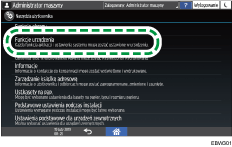
![]() Naciśnij [Ustawienia systemu]
Naciśnij [Ustawienia systemu] [Ustawienia interfejsu]
[Ustawienia interfejsu] [Sieć]
[Sieć] [Protokół efektywny], aby wyświetlić ekran ustawień każdego protokołu.
[Protokół efektywny], aby wyświetlić ekran ustawień każdego protokołu.
![]() Wyłącz nieużywane protokoły.
Wyłącz nieużywane protokoły.
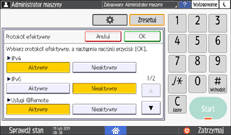
![]() Naciśnij przycisk [OK].
Naciśnij przycisk [OK].
![]() Po zakończeniu konfigurowania naciśnij opcję Home (
Po zakończeniu konfigurowania naciśnij opcję Home ( ).
).
Wyłączanie nieużywanych protokołów w programie Web Image Monitor
Protokoły można skonfigurować w obszarze kategorii [dziurkowanego] „Ochrona”.
„Ochrona”.
![]() Zaloguj się na urządzeniu jako Administrator z poziomu programu Web Image Monitor.
Zaloguj się na urządzeniu jako Administrator z poziomu programu Web Image Monitor.
![]() Kliknij opcję [Konfiguracja] w menu [Zarządzanie urządzeniem].
Kliknij opcję [Konfiguracja] w menu [Zarządzanie urządzeniem].
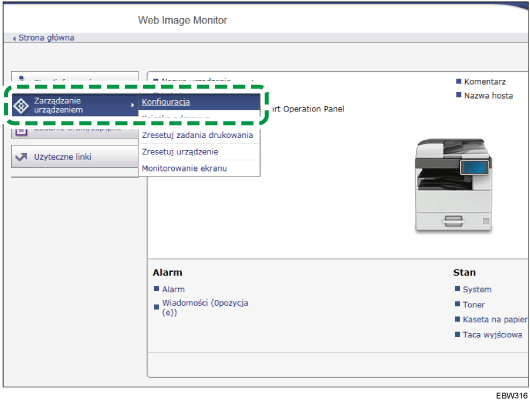
![]() Kliknij opcję [Ochrona sieci] w obszarze „Ochrona”.
Kliknij opcję [Ochrona sieci] w obszarze „Ochrona”.
![]() Określ wyłączane protokoły i zamykane numery portów.
Określ wyłączane protokoły i zamykane numery portów.
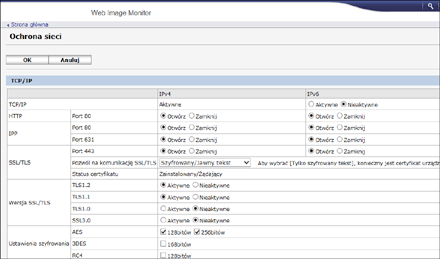
![]() Kliknij przycisk [OK].
Kliknij przycisk [OK].
![]() Po zakończeniu konfiguracji kliknij opcję [OK] i zamknij przeglądarkę.
Po zakończeniu konfiguracji kliknij opcję [OK] i zamknij przeglądarkę.
